
Inhoudsopgave:
- Auteur John Day [email protected].
- Public 2024-01-30 11:15.
- Laatst gewijzigd 2025-01-23 15:01.



In deze tutorial laat ik je zien hoe je een slimme luchtbevochtiger maakt met een Raspberry Pi.
Benodigdheden
Elk onderdeel is hieronder te vinden, voor een gedetailleerde versie download de stuklijst.
- 1x Raspberry pi 4 model b
- 1x micro SD-kaart
- 1x micro SD-kaartadapter
- 1 x breadboard
- 1x Raspberry pi t-schoenmaker
- 2x Ultrasoon bevochtigingselement
- 1x Waterniveausensor
- 1x DHT11 temperatuur-vochtigheidssensormodule
- 1x analoge koolmonoxidesensor (MQ7)
- 1x 24v DC-ventilator
- 1x LCD-scherm
- 1x Voedingen 5Vdc
- 1x Voedingen 24Vdc 1, 5A
- 1x Transistor (BC337)
- 1x TIP120
- 1x MCP3008
- 2 x 220Ω weerstanden
Stap 1: Fritzing-schema
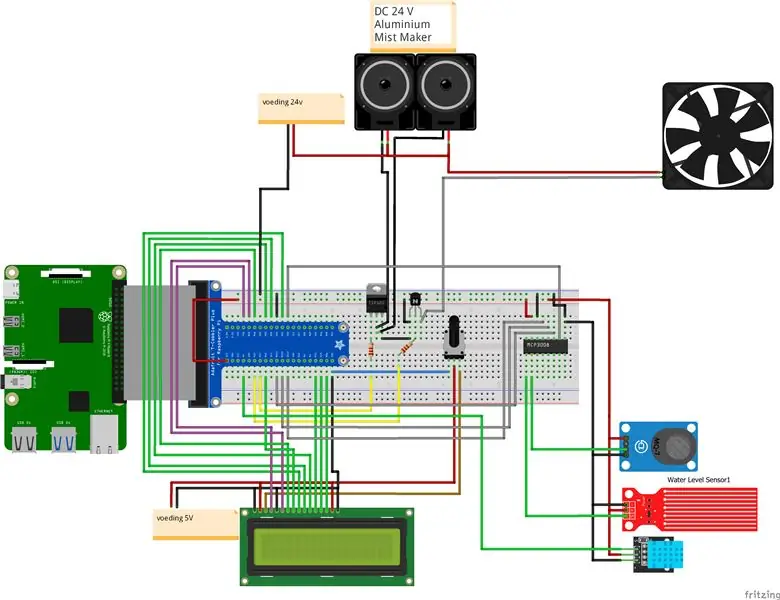
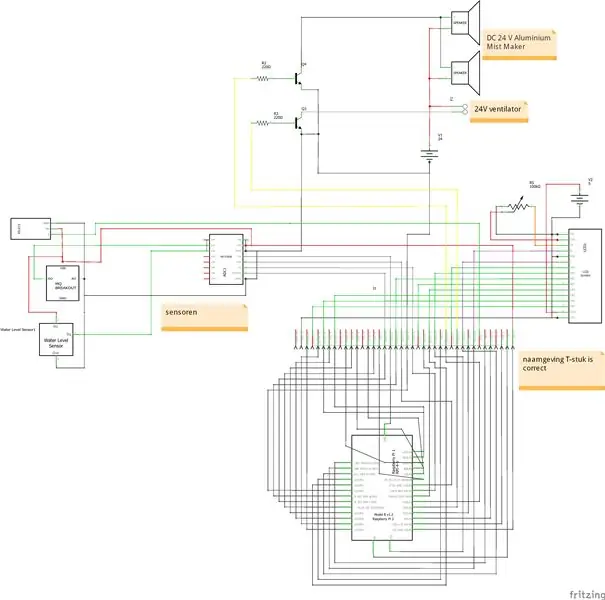
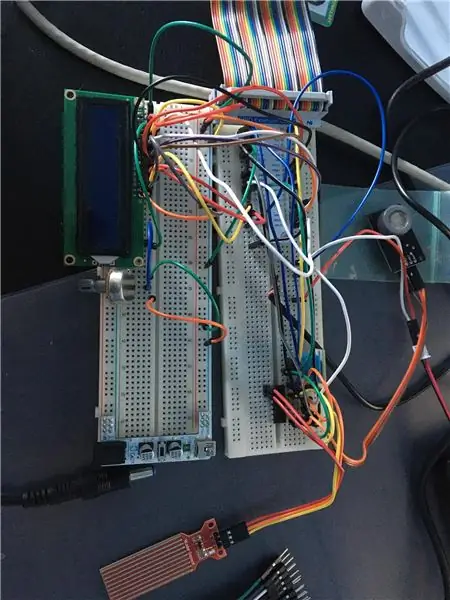
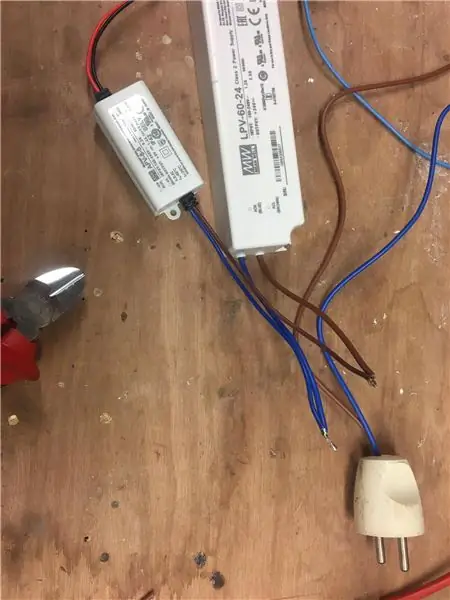
het is echt nodig dat je een fritzing-diagram maakt. Zo voorkom je een aantal fouten tijdens het testen.
Sluit nu ook alle componenten op je breadboard aan. Soldeer de twee voedingen aan elkaar en steek er een stekker in.
Stap 2: Database
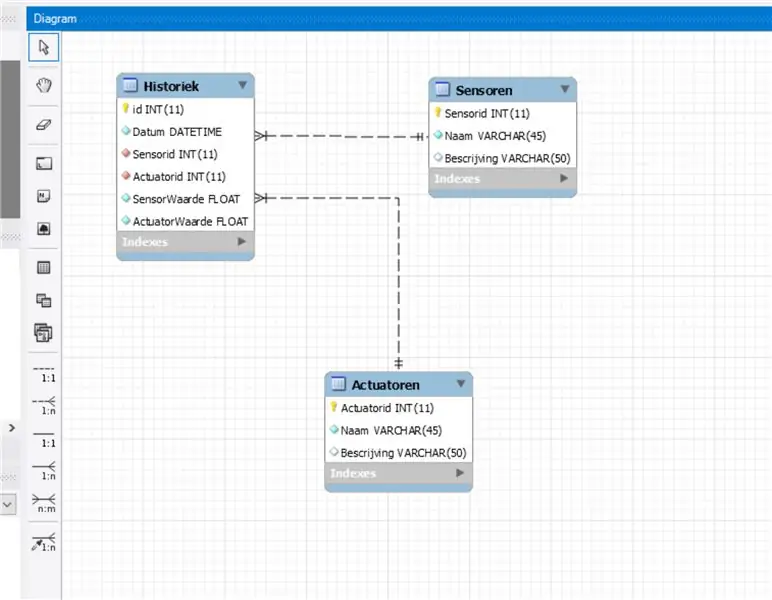
Hier ziet u mijn databasemodel.
Het heeft 3 tabellen: sensoren, actuatoren en geschiedenis. In de geschiedenistabel wordt alle informatie of lectuur geplaatst.
Stap 3: Raspberry Pi
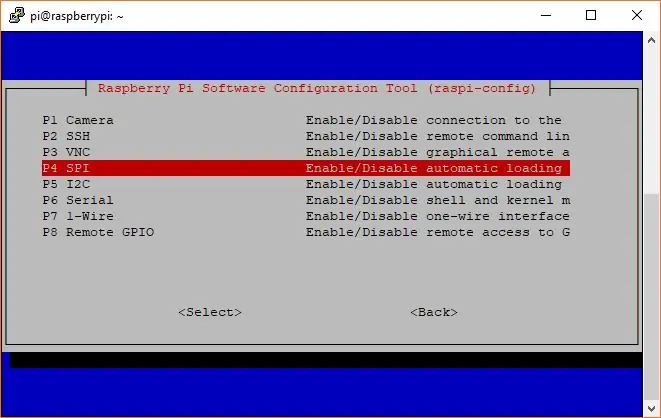
Voordat je kunt beginnen, moet je eerst je raspberry pi correct instellen. Volg de volgende stappen in de terminal.
1. Voer sudo raspi-config uit.
2. Gebruik de pijl-omlaag om 5 interface-opties te selecteren:
3. Pijl omlaag naar P4 SPI.
4. Selecteer ja wanneer u wordt gevraagd om SPI. in te schakelen
5. Selecteer ook ja als er wordt gevraagd naar het automatisch laden van de kernelmodule.
6. Gebruik de pijl naar rechts om de knop te selecteren.
7. Selecteer ja wanneer wordt gevraagd om opnieuw op te starten.
Stap 4: Coderen
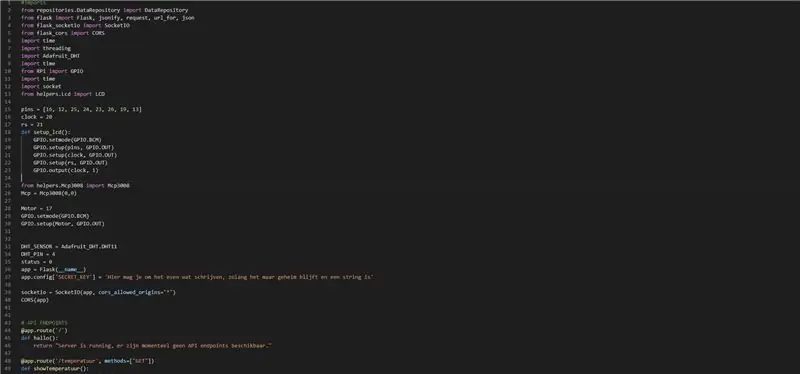
Voor de code kunt u mijn versie downloaden of als u zelf kunt programmeren kunt u het ook zelf doen. je kunt mijn code vinden via de volgende link. Github-link
Test nu deze code met je circuit zodat je weet of alles werkt.
Stap 5:
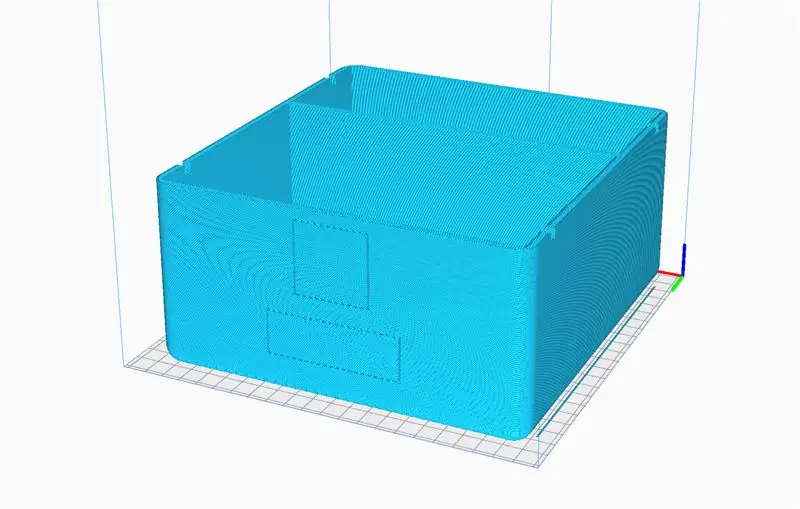
Je kunt de behuizing 3d printen of je eigen ontwerp maken. Of maak je eigen huis.
De behuizing bestaat uit drie delen: het hoofddeel, het onderste deel en de watertank.
De kleur maakt niet zoveel uit. Dit zijn mijn afdrukinstellingen: PLA, Infil= 10% en met ondersteuning.
Bestanden
Stap 6: Esembly

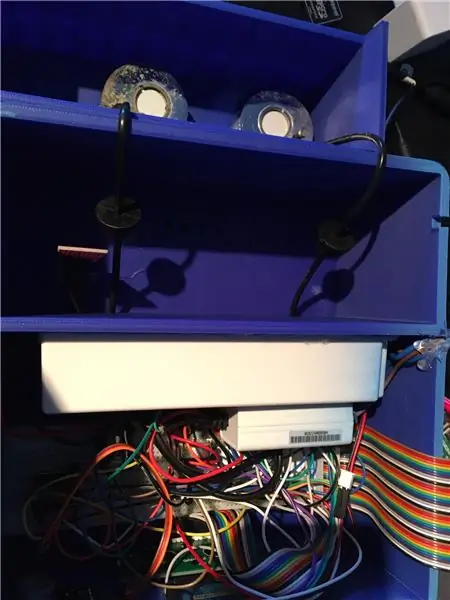
Nu is het tijd om alle componenten in de behuizing te plaatsen. zorg ervoor dat je alles goed in elkaar zet zodat het erin komt. Ik heb alle onderdelen gelijmd met hete lijm maar dit kan net zo goed met andere soorten lijm. Zorg er ook voor dat de ventilator in de juiste draairichting staat zodat deze in de behuizing blaast.
Als alles in de behuizing zit, is het project klaar voor gebruik.
Aanbevolen:
Game Design in Flick in 5 stappen: 5 stappen

Game-ontwerp in Flick in 5 stappen: Flick is een heel eenvoudige manier om een game te maken, vooral zoiets als een puzzel, visuele roman of avonturengame
Gezichtsdetectie op Raspberry Pi 4B in 3 stappen: 3 stappen

Gezichtsdetectie op Raspberry Pi 4B in 3 stappen: In deze Instructable gaan we gezichtsdetectie uitvoeren op Raspberry Pi 4 met Shunya O/S met behulp van de Shunyaface-bibliotheek. Shunyaface is een bibliotheek voor gezichtsherkenning/detectie. Het project streeft naar de hoogste detectie- en herkenningssnelheid met
Doe-het-zelfspiegel in eenvoudige stappen (met LED-stripverlichting): 4 stappen

DIY make-upspiegel in eenvoudige stappen (met behulp van LED-stripverlichting): In dit bericht heb ik een doe-het-zelfspiegel gemaakt met behulp van de LED-strips. Het is echt gaaf en je moet ze ook proberen
Hoe plug-ins in WordPress te installeren in 3 stappen: 3 stappen

Hoe plug-ins in WordPress te installeren in 3 stappen: In deze tutorial laat ik je de essentiële stappen zien om de WordPress-plug-in op je website te installeren. In principe kunt u plug-ins op twee verschillende manieren installeren. De eerste methode is via ftp of via cpanel. Maar ik zal het niet opsommen, want het is echt compl
SmartAir: 5 stappen

SmartAir: Hallo, ik ben een student Multimedia & Communicatietechnologie bij Howest. Om te laten zien wat ik dit jaar heb geleerd, heb ik een Smart Air Purifier gemaakt. Ik heb dit project gemaakt omdat veel mensen een slechte luchtkwaliteit in huis hebben. Slechte luchtkwaliteit kan hoofdpijn, sn
